
时间:2021-07-06 21:57:03 来源:www.win10xitong.com 作者:win10
我们在使用win10系统的时候,不少用户都遇到了win10强制退出键在哪,因为很多网友以前都没有遇到过win10强制退出键在哪的情况,所以都不知道解决它的办法。先休息一下后我们就一起来动手解决win10强制退出键在哪的问题。可以尝试以下小编的办法:1.我们可以用键盘组合键ctrl+alt+delete同时按下三个快捷键打开任务管理器。2.然后我们可以手动点击需要强制关闭的软件,在点击右下角的结束任务按钮即可即可很容易的处理好了。win10强制退出键在哪问题下面我们一起来看看它的图文教程。
小编推荐系统下载:萝卜家园Win10纯净版
方法1 :
1.我们可以用键盘组合键ctrl alt delete同时按三个快捷键来打开任务管理器。
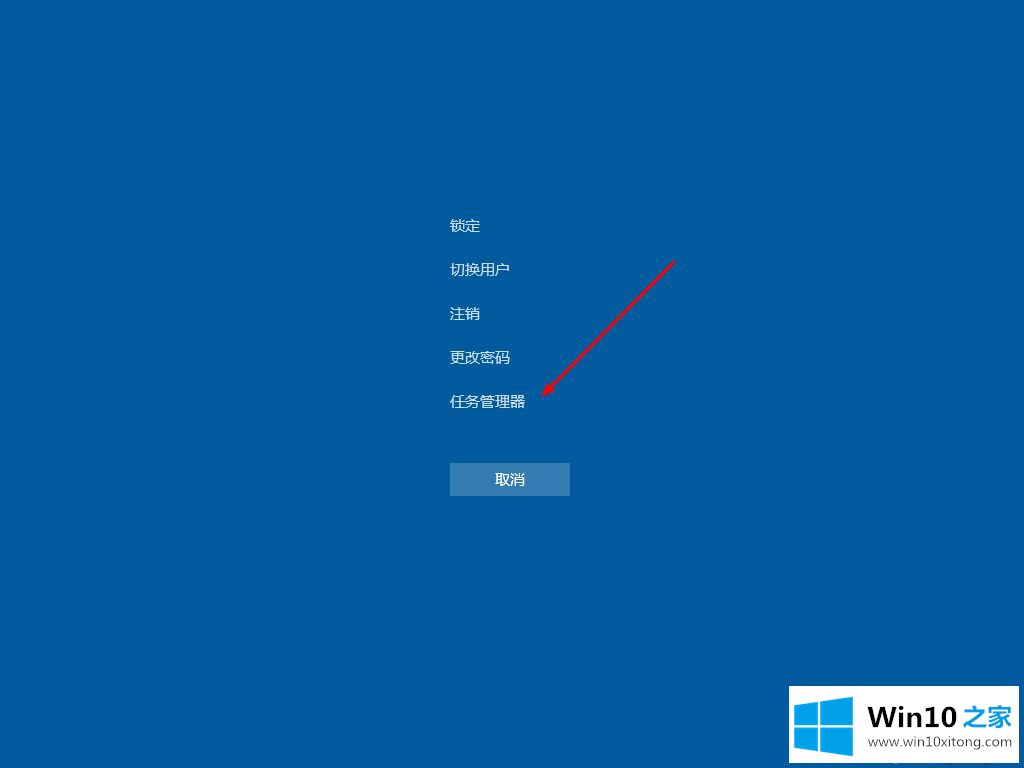
2.然后我们可以手动点击需要强制关闭的软件,然后点击右下角的结束任务按钮。
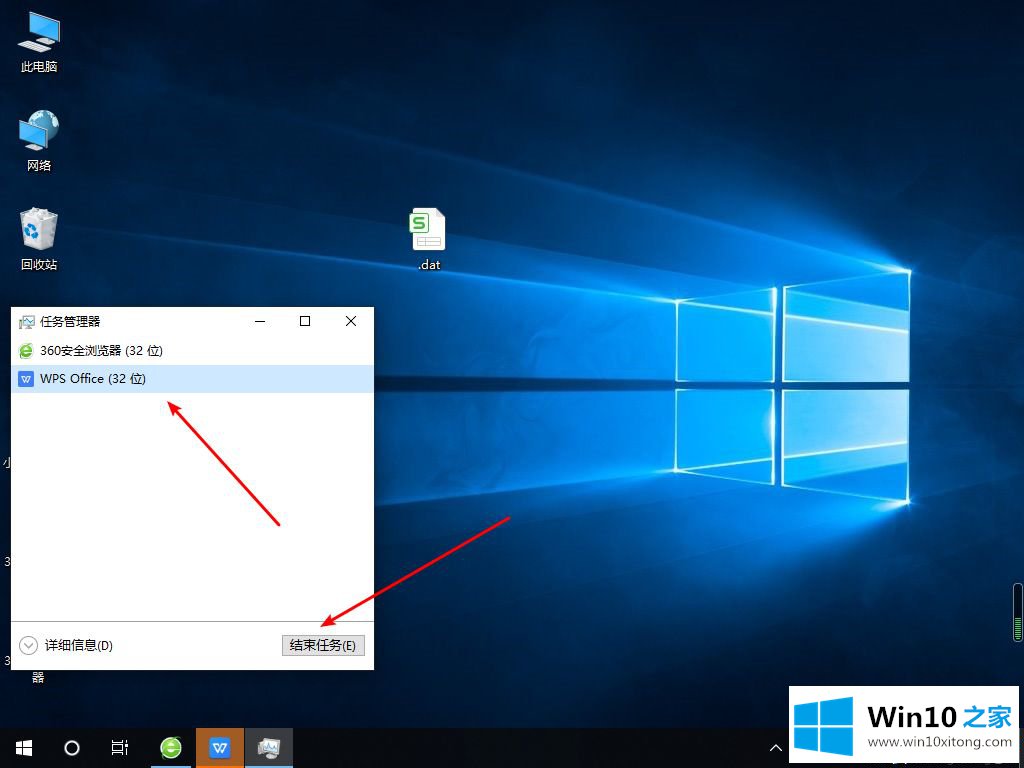
方法2:
1.我们也可以按住alt F4快捷键来强制退出,然后单击“是”按钮。
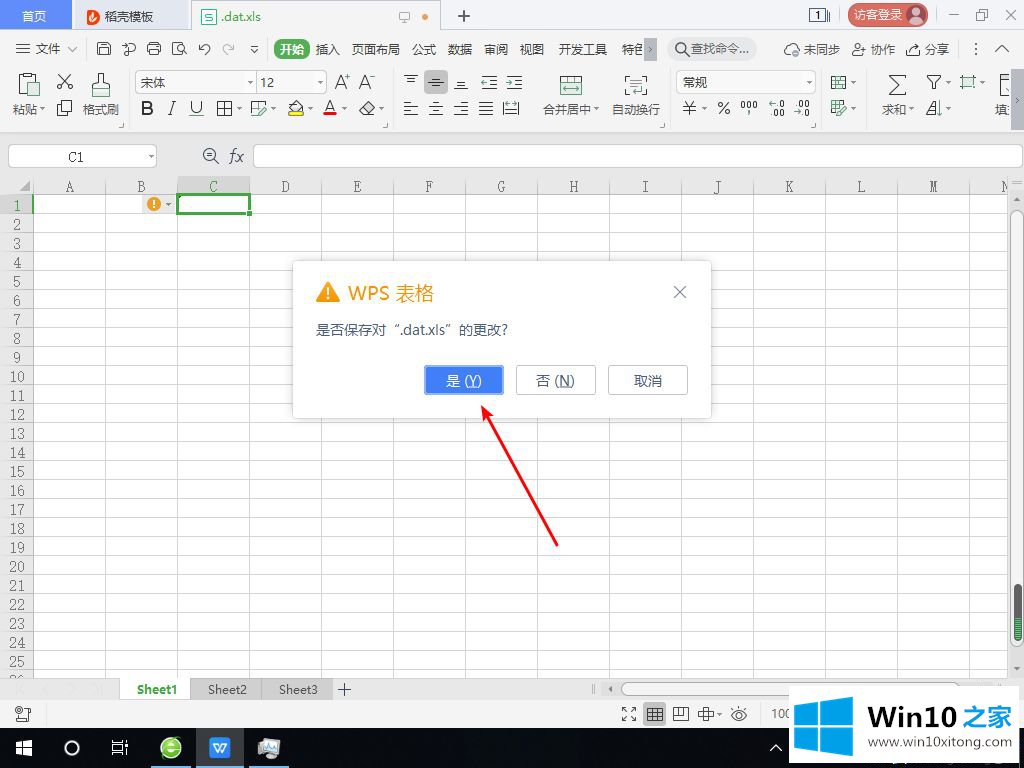
以上小系列教你两种使用win10的强退出按钮的方法,大家伙可以借鉴一下。掌握这个方法对大家操作电脑有帮助!
在上面的文章中小编结合图片的方式详细的解读了win10强制退出键在哪的图文教程,我们高兴能够在这里帮助到你。